Een ticket kan aangemaakt worden door personen met de rollen: Eindverantwoordelijk, Support en Reporter.
Het meest gemakkelijke is om een ticket aan te maken via de Mobiele applicaties, maar het is ook mogelijk om dit via de Web browser te doen.
- Open het gewenste project;
- Selecteer aan de linkerkant van het scherm de groep met tekeningen en daarna de tekening waarop je een ticket wilt maken;
- Tik op de locatie waar je het ticket wilt aanmaken (het is mogelijk om in te zoomen op de tekening door twee vingers te gebruiken);
- Maak een of meerdere foto’s van de situatie (dit kan later ook nog) en sla de foto’s op. Nu heb je de optie om de foto te verduidelijken met bijv. een markering of tekst, tik hiervoor op de zojuist gemaakte foto. Nadat het ticket is opgeslagen, heb je deze mogelijkheid niet meer met al toegevoegde foto’s;
- Voeg waar nodig de Verantwoordelijke, Geïnformeerde en Geraadpleegde rollen toe. Ook kan je een einddatum, onderwerp, omschrijving en een label toevoegen;
- Klik op ‘Opslaan’ of ‘Archiveren’ om een ticket vast te leggen dat geen verdere afhandeling vereist.
Tickets kunnen verschillende statussen hebben. Wanneer je nog geen Verantwoordelijke hebt toegevoegd zal het ticket de ‘Gecreëerd’ status hebben (gele cirkel). Wanneer je een Verantwoordelijke hebt toegevoegd aan het ticket zal de status Gestart (rode driehoek) hebben.
- Open het gewenste project;
- Selecteer aan de linkerkant van het scherm de groep met tekeningen en daarna de tekening waarop je een ticket wilt maken;
- Zoom in op de positie waar de ticket moet komen;
- Klik op de locatie in de afbeelding om een ticket aan te maken;
- Voeg eventueel een bestaande foto en/of bestand vanaf je computer toe;
- Voeg waar nodig de Verantwoordelijke, Geïnformeerde en Geraadpleegde rollen toe. Ook kan je een einddatum, onderwerp, omschrijving en een label toevoegen;
- Klik op ‘Opslaan’ of ‘Archiveren’ om een ticket vast te leggen dat geen verdere afhandeling vereist.
Tickets kunnen verschillende statussen hebben. Wanneer je nog geen Verantwoordelijke hebt toegevoegd zal het ticket de ‘Gecreëerd’ status hebben (gele cirkel). Wanneer je een Verantwoordelijke hebt toegevoegd aan het ticket zal de status Gestart (rode driehoek) hebben.

 Ed
Ed